項目
説明
スライダをドラッグして、左目と右目の画像の水平方向の配置を調整することで、画面の深度に対する画像の見える位置を設定します。
左目と右目の画像の垂直方向の位置が揃っていない場合は、スライダをドラッグして、オフセットを補正します。
ズーム
左目と右目の画像のズーム率が異なる場合は、スライダをドラッグして、オフセットを補正します。
スライダをドラッグして、画像のキーストーンを補正します。左目と右目のカメラが平行でない場合、画像のキーストーンが発生します。
スライダをドラッグして、左目と右目の画像のカメラの傾斜を補正します。
自動補正
クリックすると、左目と右目の画像を分析し、[垂直オフセット]、[ズーム]、[キーストーン]、および[回転]の値を自動的に計算します。
ドロップダウン リストから設定を選択して、反転したカメラの画像をフリップします。
ドロップダウン リストから設定を選択して、ミラー リグや反転したカメラの画像をフリップします。
自動トリミング
調整時に左目と右目の画像を自動的にトリミングして、プラグインの調整によって黒枠ができないようにする場合は、このチェックボックスをオンにします。
[自動トリミング]チェックボックスがオフの場合、このスライダをドラッグして、画像のトリミングを調整できます。
必要に応じて[左]または[右]のスライダをドラッグして、画面エッジ違反を修正します。
ステレオスコピック 3D プロジェクトに画面のエッジを横切り、画面の手前に現れるオブジェクトが含まれている場合、ユーザーには矛盾した深度キューが見えます。3D エフェクトでユーザーの目にはオブジェクトが画面の手前にあるように見えますが、画面のエッジで画面の深度が矛盾します。
たとえば、次の例では、[左]のスライダをドラッグすると、フレームの左側のエッジがマスクされ、カヤックが画面のエッジを横切るのを防ぐことができます。
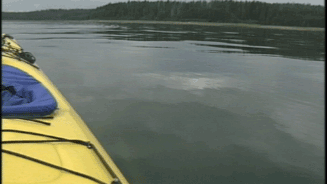
 .左目だけ、または右目だけへのエフェクトを制限することにより、各目に異なる設定を指定してプラグインの複数のインスタンスを使用できます。
.左目だけ、または右目だけへのエフェクトを制限することにより、各目に異なる設定を指定してプラグインの複数のインスタンスを使用できます。